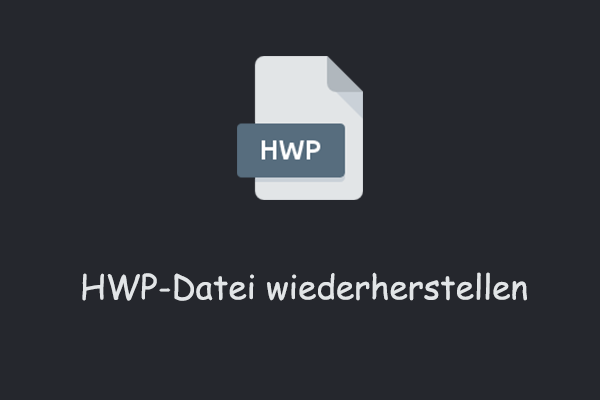Vielen Dank, dass Sie hier sind. Diese Anleitung von MiniTool wird all Ihre Zweifel darüber ausräumen, was das M2T-Dateiformat ist, was den Verlust von M2T-Dateien verursacht und wie Sie gelöschte M2T-Dateien schnell und sicher auf Ihrem Windows- oder Mac-Computer wiederherstellen können.
Sobald Sie feststellen, dass Ihre wichtigen Dateien wie M2T-Dateien verloren gegangen sind, fragen Sie sich möglicherweise, wie Sie gelöschte M2T-Dateien wiederherstellen können, was diesen Verlust ausgelöst hat und welche Maßnahmen Sie ergreifen können, um Datenverlust zu vermeiden. In der Regel erfordert die Wiederherstellung einer gelöschten Datei nur ein paar Klicks im Papierkorb und kann problemlos durchgeführt werden. Aber was ist, wenn die Datei auch aus dem Papierkorb verschwunden ist? Das ist eine völlig andere Geschichte.
Glücklicherweise ist es dennoch möglich, Ihre gelöschten oder verlorenen M2T-Dateien zurückzubekommen. Bitte folgen Sie diesem Beitrag, um eine M2T-Dateiwiederherstellung Schritt für Schritt mit einer höheren Erfolgsquote durchzuführen.
Gründe für den Verlust von M2T-Dateien
Was verursacht den Verlust von M2T-Dateien? Hier sind einige mögliche Gründe für dieses Problem:
- Unbeabsichtigtes Löschen: Manchmal löschen Sie M2T-Dateien versehentlich beim Versuch, andere Dateien zu entfernen oder Speicherplatz freizugeben.
- Unterbrochene Übertragungen: Eine M2T-Datei kann unvollständig oder beschädigt werden, wenn ihre Übertragung unterbrochen wird, zum Beispiel durch ein getrenntes Kabel oder ein Netzwerkproblem.
- Defekte Sektoren auf Speichermedien: Teile der M2T-Datei werden möglicherweise nicht korrekt geschrieben oder gelesen, wenn das Speichermedium defekte Sektoren aufweist.
- Stromausfälle: Ein plötzlicher Stromausfall während der Aufnahme kann zu einer unvollständigen oder beschädigten M2T-Datei führen.
- Überhitzung: Wenn Camcorder oder Aufnahmegeräte überhitzen, können sie die Aufnahme abrupt stoppen, was zu Dateibeschädigungen führen kann.
- Softwarefehler: Probleme in der Wiedergabe- oder Bearbeitungssoftware können gelegentlich zu Beschädigungen oder Datenverlust beim Verarbeiten von M2T-Dateien führen.
- Physische Schäden: Datenverlust kann durch Kratzer, Staub oder andere physische Schäden an DVDs, Blu-rays oder anderen Speichermedien auftreten.
- Dateisystembeschädigung: Fehler im Dateisystem können zum Verlust oder zur Beschädigung von M2T-Dateien führen.
- Fehlerhafte Formatierung: Eine fehlerhafte Formatierung eines Speichermediums kann zu Datenverlust einschließlich M2T-Dateien führen.
- Schadhafte Software: Viren oder Malware können M2T-Dateien beschädigen oder löschen.
Für Windows-Benutzer: So können Sie gelöschte M2T-Dateien wiederherstellen
Wie kann man gelöschte M2T-Dateien unter Windows wiederherstellen? Folgen Sie einfach den folgenden Methoden, um Ihre M2T-Dateien zu retten. Es ist erwähnenswert, dass Ihre M2T-Dateien zuvor auf Ihrem PC gespeichert gewesen sein müssen, bevor Sie sie verloren haben – dann können Sie verlorene M2T-Dateien aus dem Papierkorb oder dem Dateiverlauf wiederherstellen.
Methode 1. M2T-Dateien über den Papierkorb wiederherstellen
Der Papierkorb ist eine praktische Funktion im Windows-Betriebssystem, die entfernte Dateien aufbewahrt. Wenn Sie also M2T-Videodateien versehentlich von Ihrem PC gelöscht haben, sollten Sie zunächst versuchen, sie aus dem Papierkorb wiederherzustellen. So geht’s:
Schritt 1. Doppelklicken Sie auf das Papierkorb-Symbol auf Ihrem Desktop.
Schritt 2. Suchen und finden Sie die benötigten M2T-Dateien, klicken Sie dann mit der rechten Maustaste darauf und wählen Sie Wiederherstellen aus der Liste. Die ausgewählten Dateien werden anschließend an ihren ursprünglichen Speicherort zurückverschoben. Alternativ haben Sie die Möglichkeit, die gewünschten Dateien per Drag-and-drop an einen Ort Ihrer Wahl zu ziehen.
Wenn Sie Ihre M2T-Dateien nicht schnell finden können, verwenden Sie die Suchfunktion, indem Sie m2t in das Suchfeld in der oberen rechten Ecke eingeben. Dann können Sie die Dateien sehen und wiederherstellen.
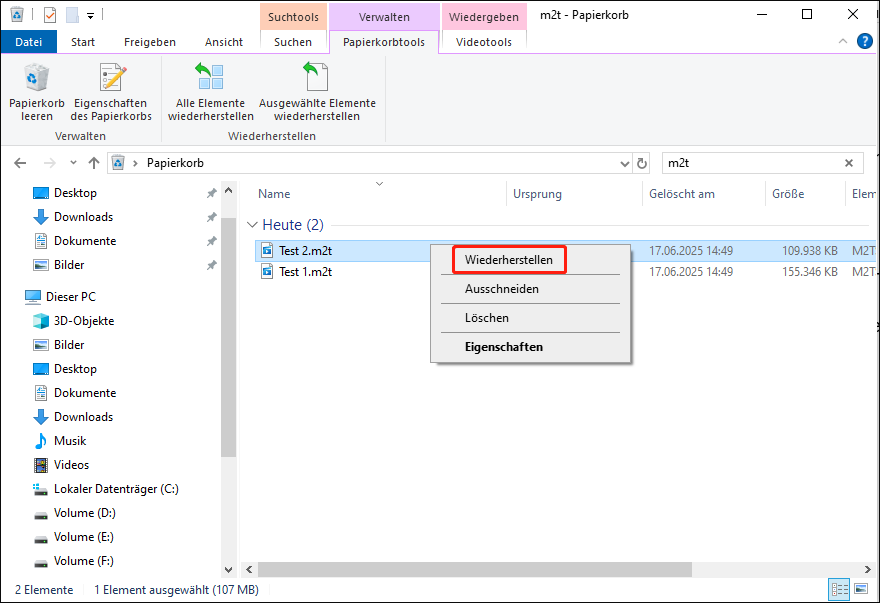
Methode 2. M2T-Dateien mithilfe von Windows-Backup wiederherstellen
Wenn Sie den Papierkorb geleert oder Ihre M2T-Dateien mit der Tastenkombination Umschalt + Entf gelöscht haben, finden Sie Ihre M2T-Dateien möglicherweise nicht mehr. In diesem Fall, wenn Sie Ihre Dateien gesichert haben – sei es über den Dateiversionsverlauf, einen Cloud-Backup-Dienst oder eine Drittanbieter-Backup-Software –, können Sie gelöschte oder verlorene M2T-Dateien direkt aus der Sicherungsdatei wiederherstellen.
Um gelöschte M2T-Dateien über den Windows-Dateiversionsverlauf wiederherzustellen, müssen Sie sicherstellen, dass Ihr PC den Dateiversionsverlauf aktiviert hat. Wenn ja, folgen Sie den Anweisungen zur Wiederherstellung Ihrer Dateien:
Schritt 1. Drücken Sie Win + I, um die Windows-Einstellungen zu öffnen, und navigieren Sie zu Update & Sicherheit > Dateisicherung > klicken Sie auf Weitere Optionen unter Sichern mit Dateiversionsverlauf.
Schritt 2. Scrollen Sie die Seite nach unten und klicken Sie auf Dateien aus einer aktuellen Sicherung wiederherstellen.
Schritt 3. Wählen Sie im neuen Fenster die M2T-Dateien aus, die Sie wiederherstellen möchten, und klicken Sie auf die grüne Schaltfläche Wiederherstellen.
Methode 3. M2T-Dateien mit Software wiederherstellen
Wenn weder der Papierkorb noch Sicherungsdateien hilfreich sind, bleibt Ihnen nur die Möglichkeit, auf professionelle und kostenlose Datenwiederherstellungssoftware zurückzugreifen. Eine vertrauenswürdige Wahl ist MiniTool Power Data Recovery. Diese Software zur Wiederherstellung von M2T-Dateien wurde speziell entwickelt, um Sie bei der Wiederherstellung von Dateien zu unterstützen, die aus verschiedenen Gründen verloren gegangen oder gelöscht wurden, etwa durch Virenbefall, Festplattenfehler, Dateisystembeschädigungen usw. Sie unterstützt verschiedene Dateispeichergeräte wie Festplatten, SSDs, USB-Sticks, Speicherkarten und mehr.
Mit ihrer intuitiven Benutzeroberfläche und leistungsstarken Wiederherstellungsalgorithmen kann MiniTool Power Data Recovery Ihr Speichermedium effizient scannen und Dateien wiederherstellen, die als dauerhaft verloren gelten, und bietet somit eine beträchtliche Chance, Ihre wichtigen Daten zurückzuerhalten. Darüber hinaus können Sie sicher sein, dass weder Ihre Dateien noch Ihre Datenträger beschädigt werden, da die Software nur lesend auf die Dateien zugreift und weder Dateiattribute noch Inhalte verändert – so wird eine 100 % sichere Datenwiederherstellung gewährleistet.
Laden Sie jetzt MiniTool Power Data Recovery herunter und installieren Sie es, indem Sie auf die grüne Schaltfläche unten klicken, um M2T-Dateien wiederherzustellen.
MiniTool Power Data Recovery FreeKlicken zum Download100%Sauber & Sicher
Schritt 1. Scannen Sie das Laufwerk/die Partition, auf dem/der Ihre M2T-Dateien gespeichert waren.
Wenn Sie Ihre M2T-Dateien von Ihrer DVD oder einem anderen Speichermedium verloren haben, können Sie diese mit Ihrem PC verbinden und MiniTool Power Data Recovery starten. In der Hauptoberfläche finden Sie die Registerkarte Logische Laufwerke. Bewegen Sie Ihre Maus über die Zielpartition, auf der Ihre M2T-Dateien verloren gegangen sind – zum Beispiel das Laufwerk oder Ihr Speichermedium – und klicken Sie auf Scannen.
Alternativ können Sie zur Registerkarte Geräte gehen und das gesamte Gerät Ihrer DVD oder Ihres Mediums scannen. Hier wähle ich das Laufwerk G zum Scannen aus:
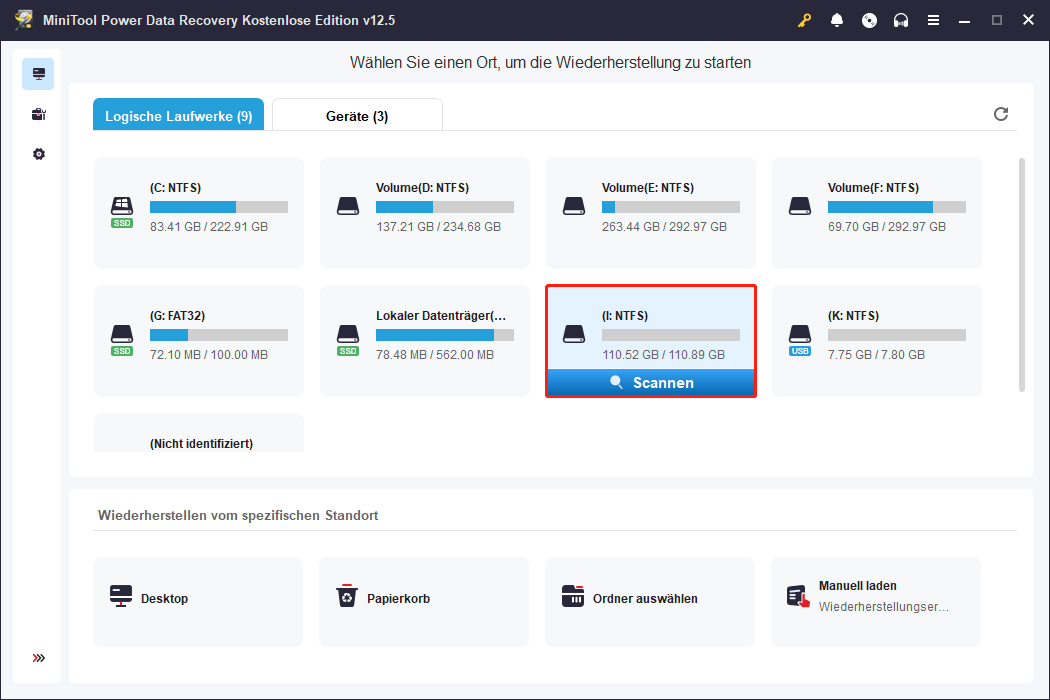
Schritt 2. Verwenden Sie die integrierten Funktionen, um die gewünschten M2T-Dateien zu finden.
Nach dem Scannen wird normalerweise eine große Anzahl von Dateien im Scanergebnisfenster angezeigt.
Standardmäßig erscheinen alle Dateien unter der Registerkarte Pfad, geordnet nach ihrem Dateipfad. Einige Dateien behalten ihre ursprünglichen Namen und Strukturen, während andere ihre ursprüngliche Organisation verloren haben und im Ordner „RAW-Dateien“ gefunden werden können. Sie können die Ordner Schritt für Schritt durchsuchen, um die gewünschten Dateien zu finden, und dann die Kästchen neben den Dateinamen aktivieren.
Alternativ können Sie zur Registerkarte Typ wechseln, wo Dateien nach Kategorien wie Bilder, Audio, Dokumente und mehr gruppiert sind. Diese Option ist besonders nützlich, wenn Sie versuchen, einen bestimmten Dateityp wiederherzustellen.
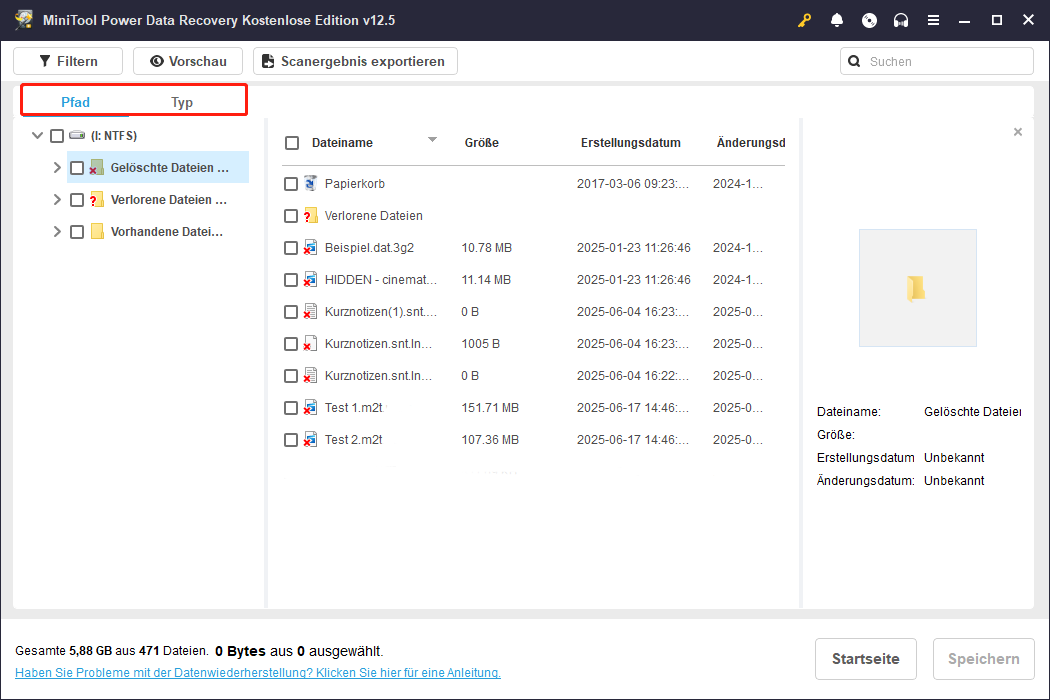
Um die Geschwindigkeit und Effektivität des M2T-Dateiwiederherstellungsprozesses zu verbessern, umfasst diese Software weitere integrierte Funktion Filtern und Suchen.
- Filtern: Mit dieser Option können Sie die angezeigten Dateien nach Kriterien wie Dateityp, Änderungsdatum, Dateigröße und Kategorie organisieren, wodurch Sie die relevantesten Dateien schneller finden können.
- Suchen: Die Suchfunktion ermöglicht es Ihnen, bestimmte Dateinamen aus den Scanergebnissen zu suchen, was Zeit spart, wenn Sie bereits wissen, wonach Sie suchen.
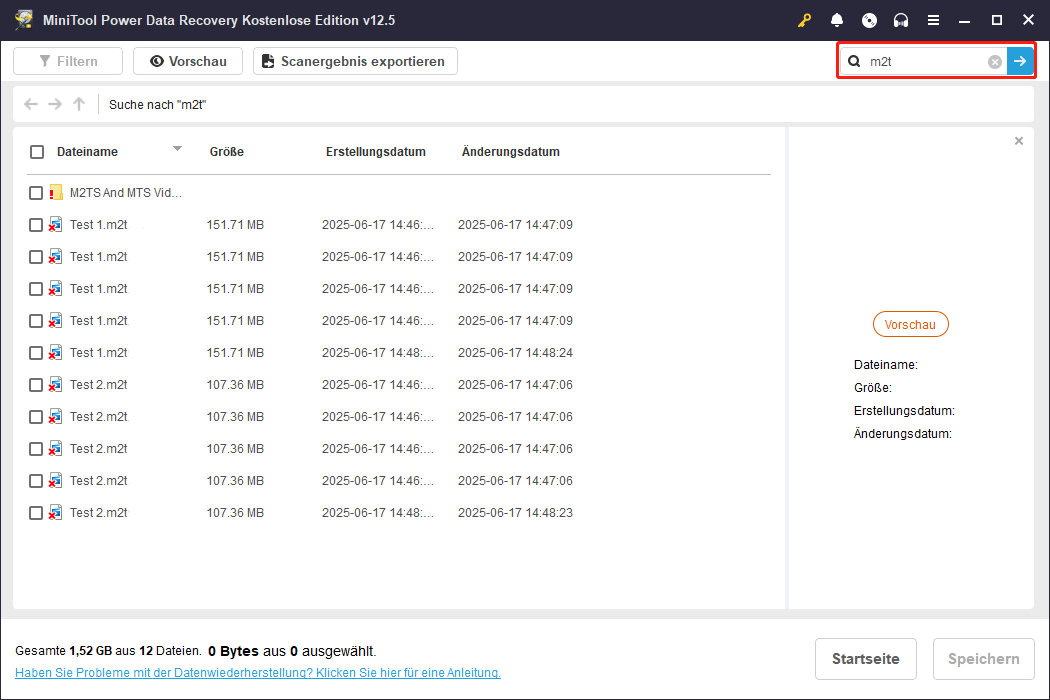
Schritt 3. Vorschau der Dateien und speichern.
Stellen Sie abschließend sicher, dass alle M2T-Dateien, die Sie wiederherstellen möchten, ausgewählt sind, und klicken Sie dann auf die Schaltfläche Speichern. Danach müssen Sie einen Speicherort für Ihre wiederhergestellten Dateien auswählen, wobei sich der Speicherort von dem ursprünglichen unterscheiden muss, um ein Überschreiben von Daten zu vermeiden. Klicken Sie dann auf OK, um den Wiederherstellungsprozess abzuschließen.
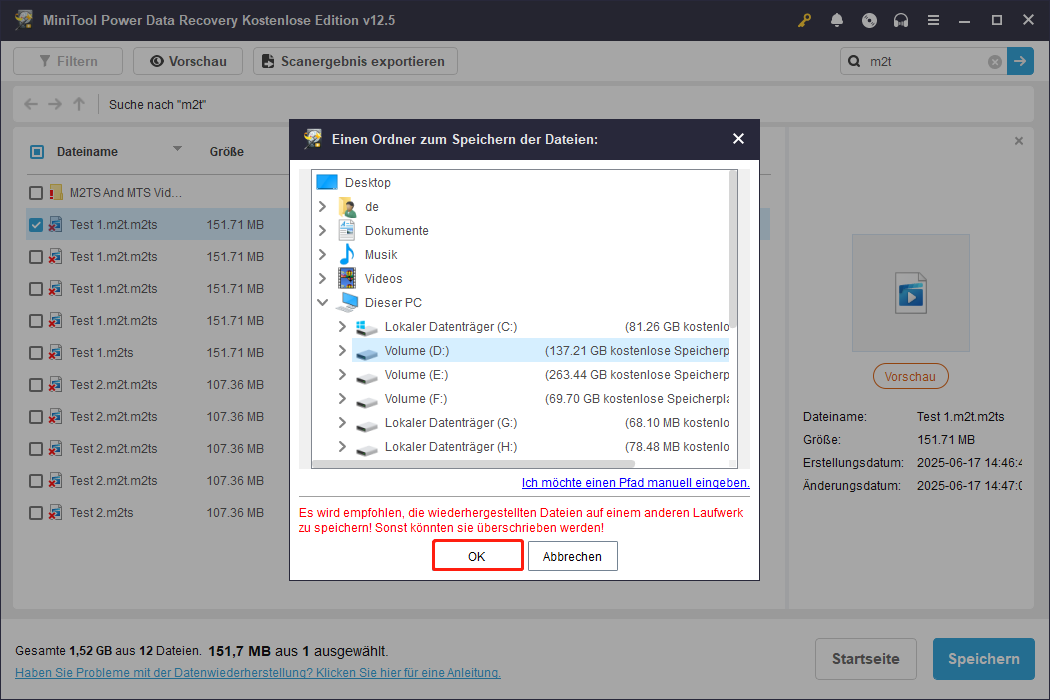
Für Mac-Nutzer: So können Sie verlorene M2T-Dateien wiederherstellen
Wenn Sie M2T-Dateien auf Ihrem Mac verloren oder gelöscht haben, befolgen Sie bitte nacheinander die 3 Methoden, um sie umgehend zu retten.
Option 1. Wiederherstellung von M2T-Dateien über den Mac-Papierkorb
Holen Sie Ihre M2T-Dateien schnell zurück! Der erste Schritt für diese Aufgabe besteht darin, Ihren Mac-Papierkorb zu überprüfen. So geht’s:
1. Öffnen Sie den Papierkorb auf Ihrem Desktop.
2. Suchen Sie die M2T-Dateien, klicken Sie mit der rechten Maustaste darauf und wählen Sie Zurücklegen, oder ziehen Sie sie an einen neuen Ort.
Option 2. Wiederherstellung von M2T-Dateien mit Time Machine
Time Machine sichert Ihre Dateien. Ziehen Sie daher in Betracht, Ihre M2T-Dateien damit zu finden und zu retten.
- Drücken Sie die Befehlstaste + die Leertaste, um eine Spotlight-Suche zu starten. Geben Sie time machine ein und drücken Sie die Eingabetaste.
- Gehen Sie zu dem zuletzt gespeicherten Ort, an dem sich Ihre M2T-Dateien oder der Ordner befinden.
- Verwenden Sie die Pfeiltasten und die Zeitleiste auf der rechten Seite des Bildschirms, um alle verfügbaren Sicherungen zu durchsuchen, bis Sie Ihre fehlenden Dateien finden.
- Wählen Sie die M2T-Dateien aus, die Sie wiederherstellen möchten, und klicken Sie auf Wiederherstellen.
Option 3. Wiederherstellung von M2T-Dateien mit einer Drittanbieter-Anwendung
Keine Lösung funktioniert? Keine Sorge; die beste Wahl für Sie ist die Verwendung eines professionellen und leistungsstarken Datenwiederherstellungstools. Unter den vielen Datenwiederherstellungstools auf dem Markt wird Stellar Data Recovery for Mac am meisten empfohlen.
Stellar Data Recovery for Mac bietet erstklassige Funktionen für die schnelle und sichere Wiederherstellung von Daten von verschiedenen Mac-Geräten und Speichermedien. Sie haben die Möglichkeit, Ihre gelöschten oder fehlenden M2T-Dateien kostenlos zu scannen und in der Vorschau anzusehen.
Die Software stellt außerdem Daten von defekten Macs wieder her und funktioniert einwandfrei unter macOS Sonoma 14, macOS Ventura 13, Monterey 12, Big Sur 11 und früheren macOS-Versionen. Die Premium-Version dieses Mac-Datenwiederherstellungstools umfasst Unterstützung für die Reparatur von Videos und Fotos.
Daher lohnt es sich, Stellar Data Recovery for Mac zu vertrauen, um Ihre gelöschten Videos wiederherzustellen, wie M2T-Dateien. Probieren Sie es jetzt aus!
Sie können auf hier klicken, um Stellar Data Recovery for Mac herunterzuladen.
wie-man-dateien-mit-photorec-wiederherstellt
Zusätzliche Tipps zur Vermeidung von M2T-Dateiverlust
Vorsorge ist besser als Nachsorge. Um weiteren Datenverlust zu vermeiden, ziehen Sie folgende präventive Maßnahmen in Betracht:
Tipp 1. Aktualisieren Sie regelmäßig das Betriebssystem und Antivirus-Programme
Regelmäßige Updates des Betriebssystems bieten rechtzeitige Behebungen bekannter Sicherheitsprobleme, während das Antivirusprogramm hilft, Viren zu identifizieren und zu blockieren, die effektiv Datenverlust verursachen können. Diese Updates beheben nicht nur Schwachstellen, die von böswilligen Akteuren ausgenutzt werden könnten, sondern verbessern auch die allgemeine Stabilität und Leistung des Systems.
Tipp 2. Gehen Sie sorgfältig mit Ihren M2T-Dateien um
Es ist wichtig, Ihre M2T-Dateien mit großer Sorgfalt zu behandeln, um möglichen Datenverlust zu vermeiden. M2T-Dateien, die häufig in der Videobearbeitung und -speicherung verwendet werden, können anfällig für Beschädigungen oder versehentliches Löschen sein, wenn sie nicht ordnungsgemäß verwaltet werden. Ziehen Sie in Betracht, vor Änderungen Backups zu erstellen, die M2T-Dateien an zuverlässigen Orten zu speichern und kompatible Software für Wiedergabe oder Bearbeitung zu verwenden.
Tipp 3. Sichern Sie unbedingt Ihre M2T-Dateien
Vorbereitung ist entscheidend. Das Vorhandensein von Sicherungskopien Ihrer Dateien ist die unkomplizierteste und risikofreiste Methode, um dem Dilemma von Datenverlust oder Dateibeschädigung zu entkommen. Es wird empfohlen, mehrere Sicherungsmethoden für wichtige Dateien zu verwenden, um Missgeschicke zu vermeiden. Beispielsweise können Sie Dateien manuell auf einer externen Festplatte speichern oder sie in einem Cloud-Speicherdienst hochladen.
Ziehen Sie zusätzlich in Betracht, MiniTool ShadowMaker zur Sicherung Ihrer wichtigen Dateien zu verwenden – ein 30-tägiges kostenloses Test-Backup-Tool. Es ist eine hochprofessionelle und benutzerfreundliche Backup-Software für Windows.
Es ist in der Lage, große Datenmengen zu sichern, einschließlich Dateien, Ordner, Partitionen, Laufwerke und Systeme in Image-Dateien. Außerdem bietet es eine automatische Sicherungsoption, um das Vergessen von Sicherungen zu vermeiden und sicherzustellen, dass Ihre Dateien konsequent geschützt sind.
MiniTool ShadowMaker TrialKlicken zum Download100%Sauber & Sicher
Über das M2T-Dateiformat
Erinnern Sie sich an den alten Camcorder, der Ihre Abschlussfeier in der Schule oder die ersten Schritte Ihres Kindes aufgenommen hat? Jedes auf ihm gespeicherte Video wurde damals in höchster verfügbarer Qualität aufgenommen – im M2T-Format. Möglicherweise kennen Sie das M2TS-Dateiformat, doch es gibt Unterschiede zwischen M2T und M2TS. Lassen Sie uns einen Überblick über das M2T-Dateiformat geben.
Was ist eine M2T-Datei
Mit der Erweiterung .m2t ist eine M2T-Datei eine gängige Form des High-Definition-Videoformats (HDV), das von JVC entwickelt wurde. Es kann digitale Videoinformationen einschließlich Videoaufnahmen, Animationen, Audioclips und Grafiken auf älteren Camcordern speichern.
M2T verwendet MPEG-2-Kompression, um hochauflösende Videoinformationen auf DV- und MiniDV-Kassetten zu speichern. Camcorder mit HD-Funktion unterstützen 720p- und 1080i-Auflösungen im M2T-Format. Obwohl das .m2t-Dateiformat etwas veraltet ist, können diese Dateien sowohl unter Windows- als auch macOS-Betriebssystemen konvertiert und verwendet werden.
So öffnen Sie M2T-Videodateien
Entdecken Sie die folgenden Apps, mit denen Sie M2T-Dateien auf Ihrem Gerät abspielen können, ohne auf Kompatibilitätsprobleme zu stoßen.
>> M2T-Player unter Windows:
- Microsoft Windows Media Player: Er ist mit Ihrem Windows-Betriebssystem vorinstalliert. Er unterstützt eine breite Palette von Dateiformaten wie .m2t, .wmv, .ac3 und .mp4, unter anderem. Der Player bietet verschiedene Visualisierungen, und Sie können personalisieren, wie Sie Ihre Dateien im Player organisieren.
- File Viewer Plus: Dieses Tool kann 200 verschiedene Dateierweiterungen kostenlos öffnen. Es kann Informationen zu unbekannten Dateitypen bereitstellen, und die Miniaturvorschaufunktion hilft beim Erkennen von Dateien, ohne sie öffnen zu müssen.
- VLC Media Player: Als Open-Source-Mediaplayer ist er äußerst vielseitig und mit allen wichtigen Betriebssystemen wie Windows, Mac, Linux, Android und iOS kompatibel. Die Benutzeroberfläche ist einfach und leicht zu navigieren. Er erlaubt auch die Konvertierung verschiedener Mediendateien in unterschiedliche Dateiformate.
- Usw.
>> M2T-Player auf dem Mac:
- MPlayer: Ein kostenloser und quelloffener Mediaplayer, der Anpassungen erlaubt. Er ermöglicht Benutzern, die Videowiedergabegeschwindigkeit zu erhöhen, ohne die Tonhöhe zu verändern. Benutzer können zu bestimmten Zeiten springen und Start- sowie Stoppzeitstempel für Bearbeitungszwecke eingeben.
- Adobe Premiere Pro (kostenlose Testversion): Unterstützt zahlreiche Formate für Bilder, Videos und Audiodateien und bietet integrierte Zeichenfunktionen und Werkzeuge für 3D-Translation und -Rotation.
- Adobe Flash (kostenlose Testversion): Bietet präzise Audiosteuerung sowie effektive Audiobereinigung und unterstützt das Öffnen von M2T-Dateien.
- Squared 5 MPEG Streamclip: Diese Software kann verschiedene Videoformate aus dem Internet abspielen. Sie bietet Funktionen zur Bearbeitung und Konvertierung. Sie können sie verwenden, um eine Dateierweiterung in eine andere zu ändern.
- Toast 18: Es ermöglicht den gleichzeitigen Zugriff auf Video und Audio von mehreren Geräten.
Zum Abschluss
Wie kann man gelöschte M2T-Dateien unter Windows/Mac wiederherstellen? Befolgen Sie einfach diese Schritt-für-Schritt-Anleitung, und Sie können sie problemlos wiederherstellen und weitere Maßnahmen zum Schutz Ihrer Daten ergreifen.
Wenn Sie auf Probleme stoßen oder Vorschläge zu MiniTool-Produkten haben, wenden Sie sich bitte an das Support-Team, indem Sie eine E-Mail an [email protected] senden.